Režim spánku nebo režim spánku je stav s nízkou spotřebou, který je k dispozici v operačním systému Windows, včetně systému Windows 10. Tento režim spánku s nízkou spotřebou energie se hodí zejména pro uživatele notebooků a tabletů, aby prodloužili životnost baterie.
Jaký je režim spánku v systému Windows 10?
Na rozdíl od režimu spánku, když je zařízení uvedeno do režimu spánku nebo do stavu, bude kreslit velmi malé množství energie, ale budete moci pokračovat v práci velmi rychle (téměř okamžitě) stisknutím libovolné klávesy na klávesnici, pohybem myši / nebo stisknutí tlačítka napájení.
Vzhledem k tomu, že režim spánku čerpá malé množství energie na zařízení napájeném bateriemi, klesne-li stav baterie pod kritickou úroveň, systém Windows automaticky umístí zařízení do režimu hibernace (pokud je povolen), aby se zabránilo ztrátě dat.
Ve výchozím nastavení může počítač po 15 minutách (když je na baterii) nebo po 30 minutách nečinnosti přepnout do režimu spánku. To také znamená, že počítač s operačním systémem Windows 10 může občas přejít do režimu spánku, když je program spuštěn na pozadí, což má za následek ztrátu dat.
Například váš počítač s operačním systémem Windows 10 může jít do režimu spánku, když je soubor stahován prostřednictvím webového prohlížeče, což vás nutí začít stahovat znovu, pokud server, ze kterého soubor stahujete, nenabízí obnovení podpory.
Pokud zjistíte, že režim spánku není tak užitečný, můžete počítač nakonfigurovat tak, aby se po dlouhém nečinnosti uživatele přepnul do režimu spánku nebo aby počítač Windows 10 nikdy nespal.
Chcete-li povolit nebo zakázat režim spánku v systému Windows 10, postupujte podle níže uvedených pokynů.
Metoda 1
Zapnutí nebo vypnutí režimu spánku
Krok 1: Otevřete aplikaci Nastavení . Chcete-li tak učinit, klepněte na ikonu aplikace Nastavení v nabídce Start nebo stiskněte současně klávesy Windows a I.

Krok 2: Klepněte na první možnost s názvem Systém .
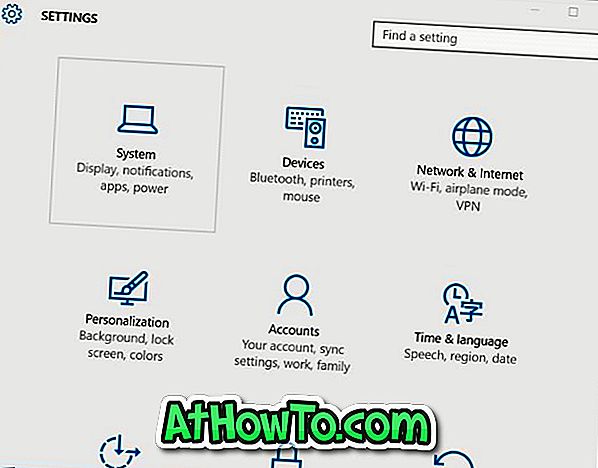
Krok 3: Na výsledné stránce klepněte na položku Napájení a spánek .
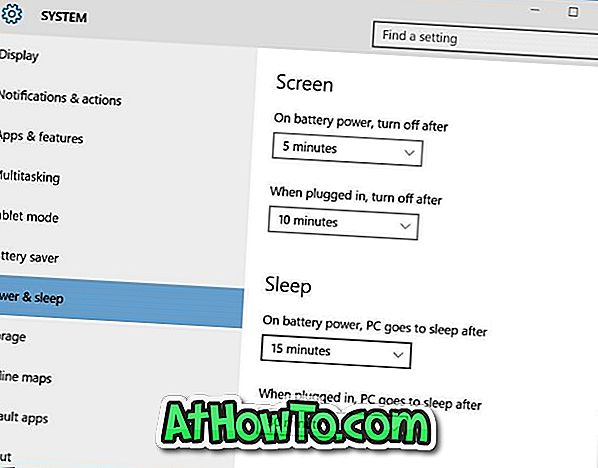
Krok 4: Nyní se v části Spánek zobrazí dvě možnosti:
# Na baterie, PC jde spát po
# Po připojení se počítač přepne do režimu spánku
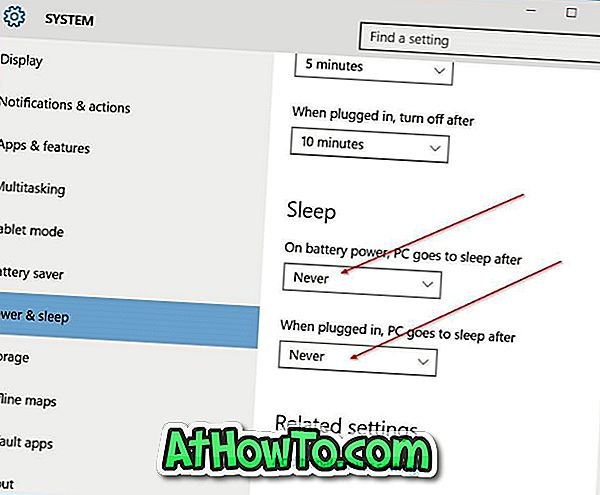
U obou možností rozbalte rozevírací nabídku a vyberte možnost Nikdy. A je to! Váš počítač nikdy nepřepne do režimu spánku. Zde, jak můžete vidět na obrázku výše, můžete nakonfigurovat, jak dlouho by měl systém Windows 10 čekat, než počítač přepne do režimu spánku.
Změny provedené v režimu spánku se budou vztahovat pouze na aktuální plán napájení. Chcete-li provést změny v dalších schématech napájení, přepněte na jiný plán napájení klepnutím na ikonu baterie v systémové liště a potom klepnutím na aktuální dlaždici plánu napájení (podle následujícího obrázku) přepněte mezi všemi dostupnými plány napájení.

Jakmile je vybrán jiný plán napájení, opakujte výše uvedené kroky pro konfiguraci nebo zakázání režimu spánku pro daný plán.
Metoda 2
Dalším způsobem, jak zajistit, aby váš počítač Windows 10 nikdy nespal
Krok 1: Do nabídky Start nebo do vyhledávacího pole na hlavním panelu zadejte Možnosti napájení a stisknutím klávesy Enter otevřete klasické okno Možnosti napájení.

Krok 2: V levém podokně klepněte na tlačítko Změnit, když počítač spí odkaz a otevřete okno Upravit nastavení plánu.
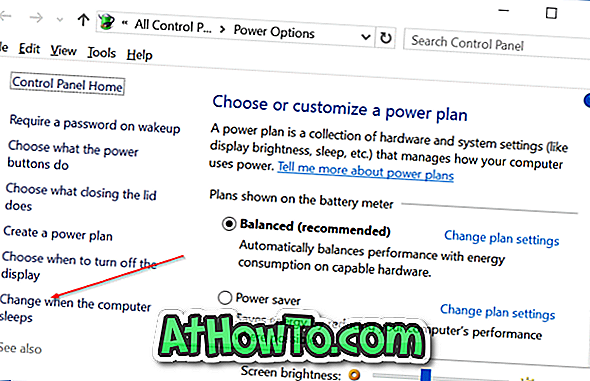
Krok 3: V rozevíracím menu vedle možnosti Přepnout počítač do režimu spánku vyberte možnost Nikdy pro baterii a Zapojen . Klepněte na tlačítko Uložit změny . A je to!
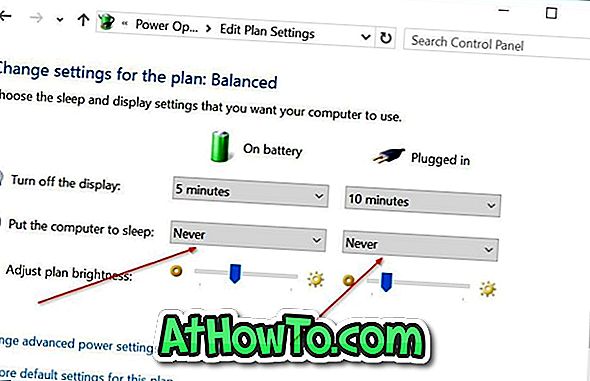
Všimněte si, že namísto výběru Nikdy, výběr jiného čísla umožní režim spánku v systému Windows 10.
DŮLEŽITÉ: Pro všechny plány napájení musíte zopakovat výše uvedené kroky. To znamená, že pokud jste vypnuli režim spánku pro plán úsporného režimu, budete muset udělat to samé pro Balanced a další plány (pokud jste vytvořili), abyste se vyhnuli tomu, že Windows 10 uvede váš počítač do režimu spánku, zatímco na těchto plánech napájení.














